Jak efektivně odstranit MDM profil na zařízeních iOS
„Mám starý firemní iPhone, zakoupený z druhé ruky, lze MDM trvale odstranit?“ Řešení pro správu mobilních zařízení jsou pro organizace klíčová pro zabezpečení, monitorování a správu mobilních zařízení, včetně chytrých telefonů a tabletů. Majitelé zařízení se však někdy mohou chtít této kontroly zbavit. Tato příručka vysvětluje, jak… odeberte MDM z vašeho iPadu nebo iPhone v různých situacích, abyste mohli zařízení používat bez jakýchkoli omezení.
OBSAH STRÁNKY:
Část 1: Ultimátní způsob, jak odstranit MDM z iPhonu/iPadu
Při odstraňování MDM z iPhonu nebo iPadu potřebujete heslo nebo kód pro obejití ochrany. Pokud heslo neznáte, budete potřebovat výkonný nástroj pro odstraňování MDM, který vám pomůže prolomit systém iOS. Apeaksoft iOS UnlockerNapříklad je jedním z nejlepších řešení. Pomáhá vám zbavit se MDM softwaru bez jakýchkoli omezení.
Nejlepší způsob, jak odstranit MDM z vašeho iPhonu/iPadu
- Odeberte MDM na zařízení iOS jediným kliknutím.
- Nevyžadují heslo ani heslo k Apple ID.
- Chraňte stávající data ve svém zařízení během procesu.
- Podpora nejnovějších verzí iOS a iPadOS.
- K dispozici pro Windows 11/10/8/7/XP/Vista a Mac OS X 10.7 nebo novější.
Bezpečné stahování
Bezpečné stahování

Jak odstranit MDM z vašeho iPhonu
Krok 1. Spusťte software pro odstranění MDM
Spusťte nejlepší řešení pro odstranění MDM po instalaci do počítače. Pro Mac existuje další verze. Vyberte Odebrat MDM režim v domovském rozhraní. Propojte iPhone a počítač kabelem Lightning. Pokud se zobrazí výzva, klepněte na Věřte na obrazovce, abyste svému počítači důvěřovali.

Krok 2. Odebrat MDM
Klepněte na tlačítko Home tlačítko po rozpoznání vašeho iPhonu. Nyní budete čelit dvěma situacím:
Pokud je aplikace Najít na vašem zařízení zakázána, software MDM automaticky odstraní.
Pokud je funkce Najít povolená, vypněte ji podle pokynů na obrazovce. Poté se iPhone restartuje a provede zbytek práce.
Poznámka: Můžete se také odemknout iPhone, iPad a iPod s tímto programem.
Část 2: Jak odebrat MDM s heslem nebo bez hesla
Jak odstranit MDM z iPhonu pomocí hesla
Pokud máte heslo správce, můžete MDM odebrat přímo z iPadu nebo iPhonu. Tato metoda nevyžaduje žádný další software ani hardware. Postupujte podle následujících kroků:
Krok 1. Zapněte zařízení a otevřete Nastavení app.
Krok 2. Přejít na obecně záložku, přejděte dolů a vyberte Správa VPN a zařízení or Správa zařízení.
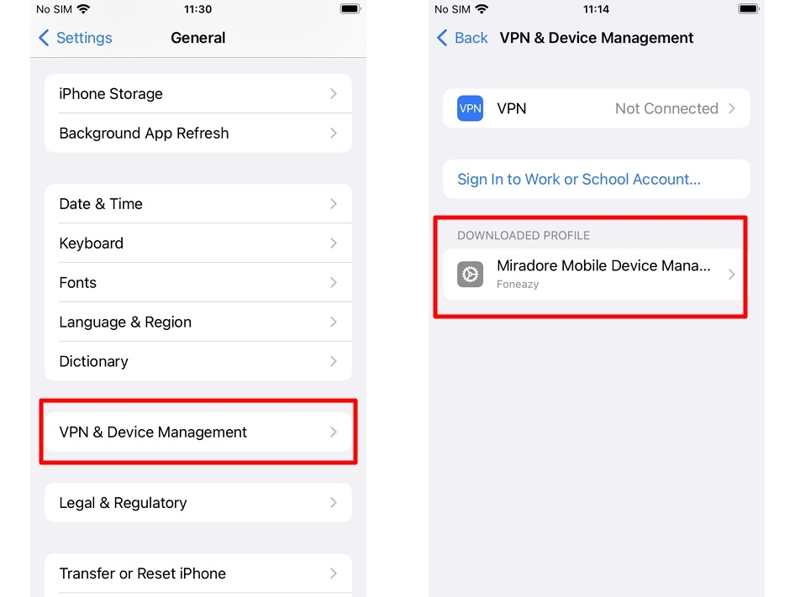
Krok 3. Klepněte na profil MDM, který chcete odebrat.
Krok 4. Pak klepněte na tlačítko Odebrat správu or odebrat profil .
Krok 5. Pokud se zobrazí výzva, zadejte heslo správce.
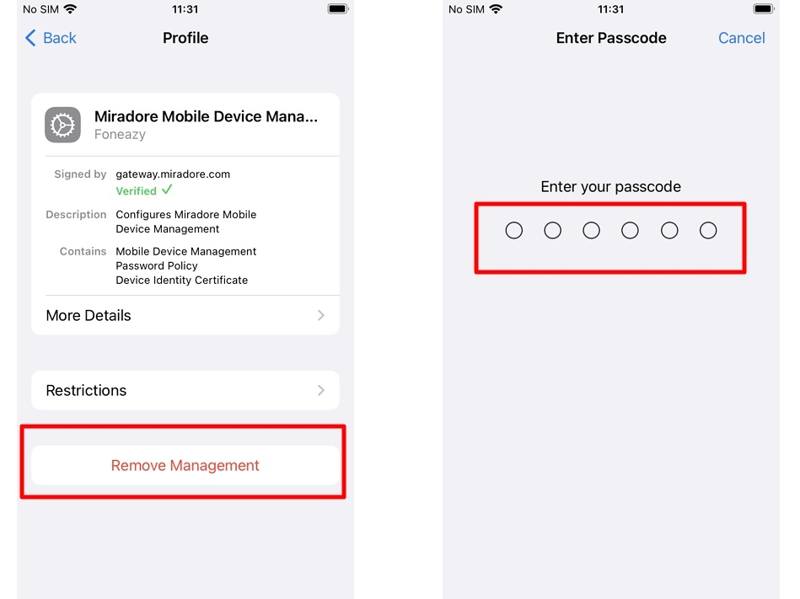
Krok 6. Postupujte podle pokynů na obrazovce a potvrďte odebrání MDM.
Krok 7. Nakonec restartujte iPhone nebo iPad, aby se všechny změny projevily.
Poznámka: Možná budete také muset požádat IT administrátory o odebrání vašeho zařízení z platformy MDM.
Jak odstranit MDM z iPadu bez hesla
Můžete odstranit MDM na iPadu bez hesla? Odpověď zní ano. Pouhé odstranění spravovaných aplikací MDM neodstraní. Navíc ani obnovení zařízení ze zálohy MDM neodstraní. Jediným řešením je obnovit iPad a používat ho jako nové zařízení.
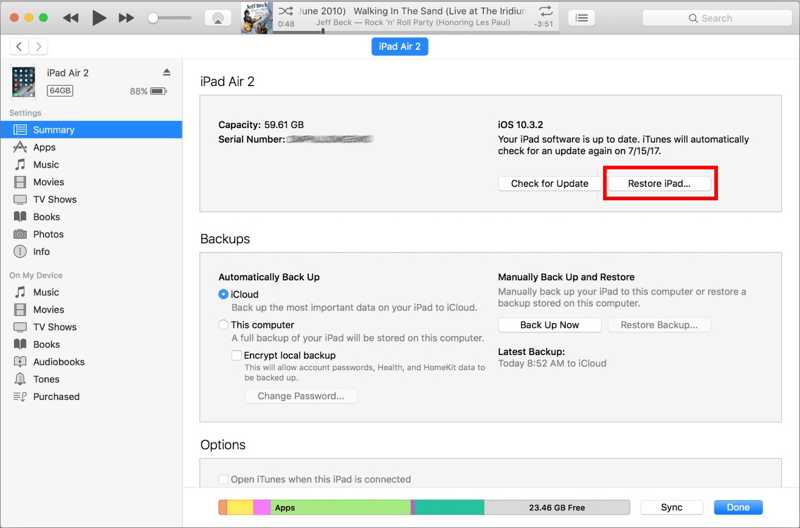
Krok 1. Připojte svůj iPhone k počítači.
Krok 2. Otevřete iTunes ve Windows a macOS Mojave nebo starším.
Otevřete Finder v systému macOS Catalina nebo novějším.
Krok 3. Klepněte na tlačítko Telefon v levém horním rohu iTunes.
V postranním panelu Finderu klikněte na název svého iPadu.
Krok 4. Přejít na Shrnutí or obecně a klepněte na tlačítko Obnovit iPad .
Část 3: 3 další řešení pro odstranění MDM
Jak odstranit MDM na iPhone pomocí 3uTools
3uTools je bezplatný nástroj pro odstranění MDM. I když je míra úspěšnosti nízká, stojí za vyzkoušení. Ve skutečnosti se jedná o univerzální sadu nástrojů pro uživatele iOS. Mějte na paměti, že nepodporuje iOS 14 nebo novější.
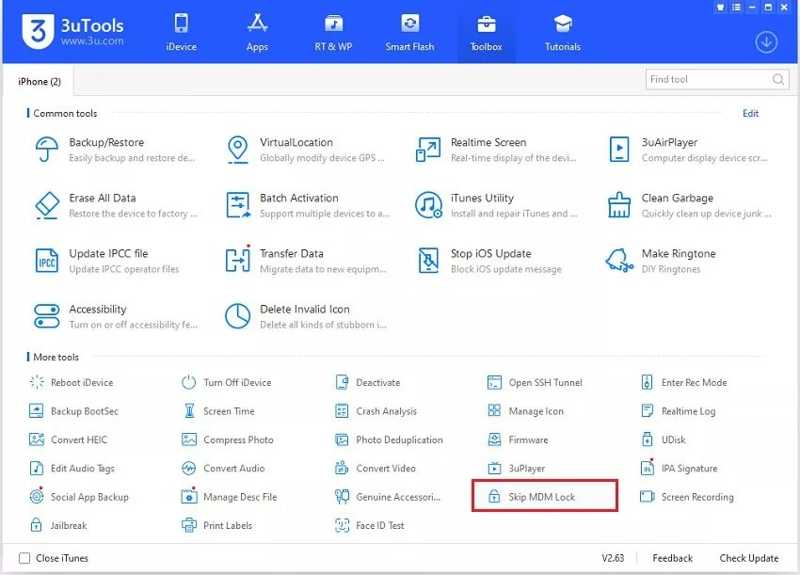
Krok 1. Nainstalujte si do počítače bezplatný nástroj pro odstranění MDM.
Krok 2. Připojte iPhone k počítači a otevřete nástroj.
Krok 3. Přejít na Toolbox menu a zvolte Přeskočit zámek MDM.
Krok 4. Udeřil Přeskočit asistenta nastavení k potvrzení.
Poznámka: Pokud se váš iPhone restartuje, MDM je úspěšně odstraněno. Pokud se zobrazí chybová zpráva, musíte vyzkoušet jiná řešení.
Jak odstranit MDM na iPadu pomocí Sliveru
Sliver je dobré řešení pro odstranění MDM pro iOS a iPadOS 12.5 až 13.6. Funguje však pouze na počítači Mac. Nevýhodou je, že nejprve musíte provést jailbreak iPadu nebo iPhonu.
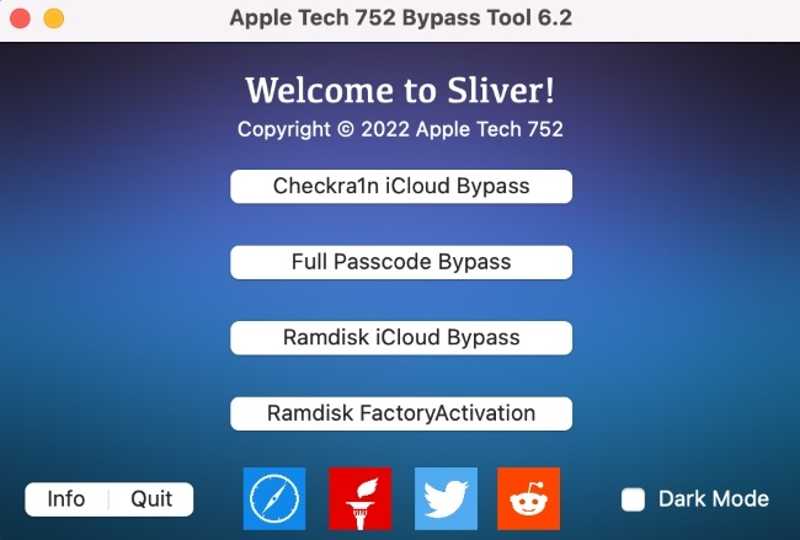
Krok 1. Nainstalujte si na MacBook bezplatný software pro odstranění MDM.
Krok 2. Otevřete Terminál ze složky Aplikace.
Krok 3. Typ chmod – R 755, ale netlačte na Zpět na klávesnici.
Krok 4. Přetáhněte zdroje ze složky Sliver do terminálu.
Krok 5. Stiskněte Zpět tlačítko. Připojte iPad k počítači pomocí kabelu USB.
Krok 6. Dále otevřete Sliver a klikněte na Další možnosti.
Krok 7. Vybrat MDM Bypassvyberte Informace o reléovém zařízení, Klepněte na tlačítko Mám toa udeřil Obejít MDM.
Jak odstranit MDM na iPhone pomocí Fiddleru
Fiddler je bezplatné řešení pro odstranění MDM pro iOS 11. Dokáže odstranit MDM z vašeho iPhonu nebo iPadu bez hesla správce. Před tímto procesem je navíc nutné zařízení obnovit.
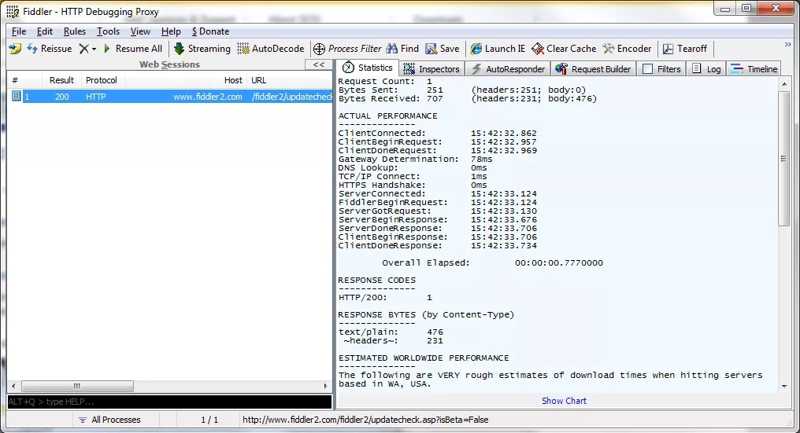
Krok 1. Vyjměte SIM kartu ze svého zařízení.
Krok 2. Nainstalujte si Fiddler do počítače a připojte zařízení k počítači pomocí kabelu USB.
Krok 3. Otevřete software, vyberte Toolsa vyberte Možnosti Teleriku Fiddler.
Krok 4. Přejít na HTTPS karta, zkontrolujte Zachycení HTTPS připojení a klepněte na tlačítko OK.
Krok 5. Spusťte iTunes a vložte SIM kartu do iPhonu.
Krok 6. Přejděte dolů a klepněte na tlačítko albert.apple.comKliknutím dekódujete pod Inspektoři Karta.
Krok 7. Přejít na Textový pohled klávesou Tab nastavte příznak na 0, klikněte Běh k dokončení.
Proč investovat do čističky vzduchu?
Tato příručka ukázala pět metod, jak odebrání MDM z iPadu nebo iPhone. Pomocí administrátorského hesla můžete profil MDM přímo smazat ze svého zařízení. Bezplatné programy pro odstranění MDM fungují pouze pro určité modely. Apeaksoft iOS Unlocker je dokonalým řešením pro jakýkoli iPhone a iPad. Máte další otázky? Napište je prosím níže.
Související články
Tento příspěvek bude hovořit o tom, jak obnovit soubory iPhone po obnovení továrního nastavení, včetně fotografií, kontaktů, SMS, poznámek a dalších 5 způsoby!
Tento tutoriál představí, jak dostat iPhone z režimu obnovy 3 osvědčenými způsoby. Nebojte se, když váš iPhone uvízne v režimu obnovení!
Je frustrující nasadit si AirPods a zjistit, že se nemohou připojit k vašemu iPhone. Nebojte se a tento článek vám pomůže problém efektivně vyřešit!
Nefungující zvuk na iPhonu ovlivňuje hovory a přehrávání hudby a může také ztišit oznámení. Naučte se najít příčinu a rychle ji opravit.

